macOS系統雖然以穩定、安全系數高等優點著稱,但因其封閉性,不能對NTFS格式磁盤寫入數據常被人們詬病。優質的解決方案是使用磁盤管理軟件Paragon NTFS for Mac(點擊獲取激活碼)和Tuxera NTFS(點擊獲取激活碼),從功能上講這兩款軟件均能使macOS獲得對NTFS格式磁盤寫入數據的權限,但在其他功能上會有些許區別,如“禁用軟件”和“啟動系統”的設置。

下面我們分別來看具體的功能差異吧!
一、禁用軟件
Paragon NTFS和Tuxera NTFS關于“禁用”的差異在于:Paragon NTFS只能全局禁用軟件;Tuxera NTFS除了可以全局禁用外,還可實現特定分區的禁用。

Paragon NTFS需要禁用對NTFS格式寫入數據時,打開偏好設置界面,單擊左下角“鎖”形圖標驗證Apple賬戶和密碼,單擊“關閉”,便可全局禁用Paragon NTFS。
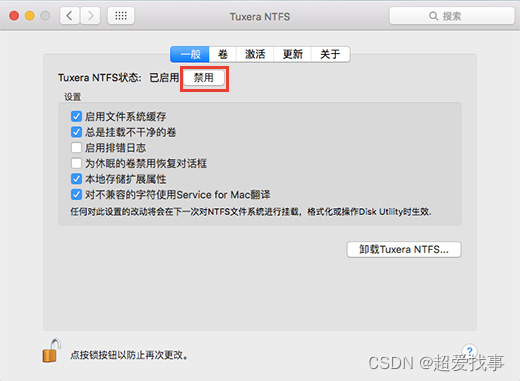
Tuxera NTFS可以和Paragon NTFS一樣全局禁止對NTFS格式寫入數據,在“偏好設置——一般”界面,單擊“鎖”形圖標,單擊“禁用”即可。
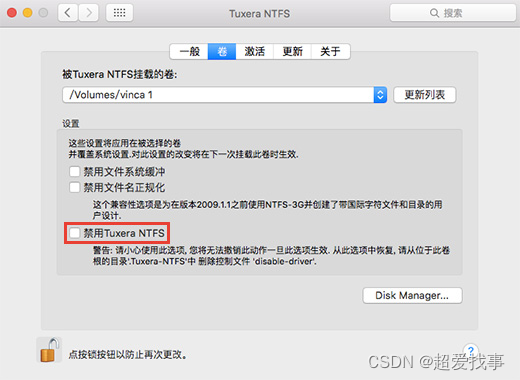
或者于“偏好設置——卷”界面,先選擇需要被禁止的Tuxera NTFS掛載的卷,然后勾選“禁用Tuxera NTFS”,那么該卷便不能被寫入數據了,其他卷則可正常寫入數據。
二、啟動系統設置
除了禁用軟件外,Paragon NTFS有一個Tuxera NTFS不具備的功能,即可以在特定磁盤啟動macOS系統。
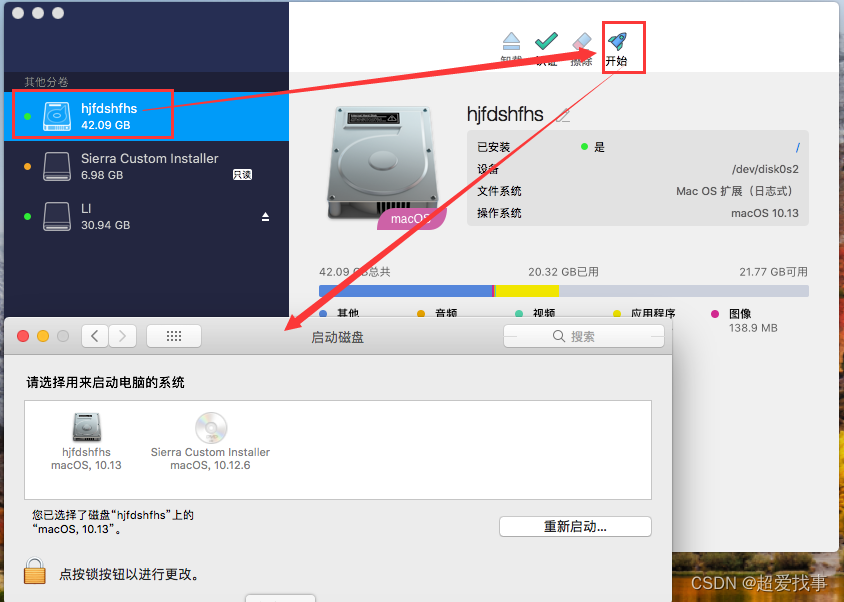
打開Paragon NTFS,于左側磁盤列表內選中磁盤,單擊右側“開始”按鈕,我們便能選擇啟動macOS系統的磁盤,單擊“鎖”形圖標,解鎖后,單擊“重新啟動”,便可于被選中磁盤啟動macOS系統。
三、磁盤管理功能
Tuxera NTFS的一大特色是其強大的磁盤管理功能。它內置了一款名為Disk Manager的組件,這個組件可以幫助用戶輕松管理Mac中的磁盤。Disk Manager提供了查看磁盤信息、轉換磁盤格式、維護磁盤等常規操作,使得磁盤管理變得更加簡單和方便。例如,當用戶需要轉換磁盤格式或者檢查修復磁盤時,Disk Manager都能提供一鍵式的操作,大大提高了用戶的工作效率。
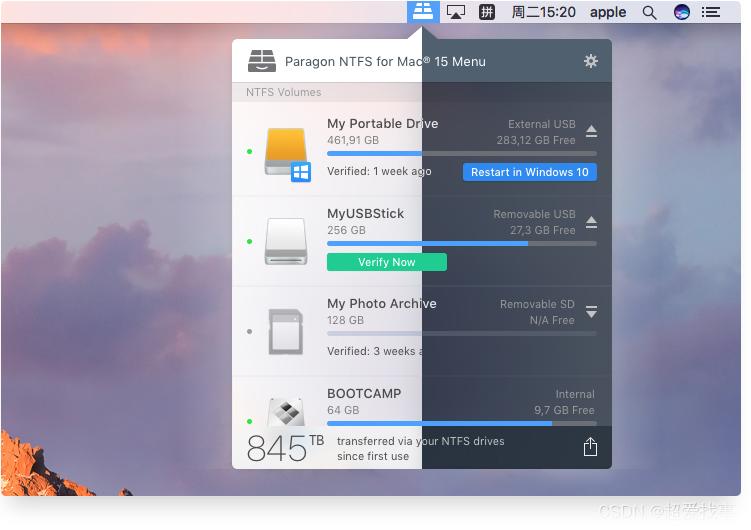
相比之下,Paragon NTFS也包含一些磁盤管理功能,但管理方向略有不同。Paragon NTFS的主界面提供了許多設置按鈕,用戶可以通過點擊這些按鈕來進行指定磁盤的設置。例如,用戶可以將磁盤設為啟動磁盤、驗證磁盤內容、抹掉分區、設置磁盤圖標等。這些功能雖然不如Tuxera NTFS的Disk Manager全面,但在某些特定場景下也能發揮出重要的作用。
四、總結
Tuxera NTFS和Paragon NTFS都是優秀的NTFS for Mac軟件,它們在磁盤管理和將磁盤設置為啟動等方面各有特色。選擇哪款軟件主要取決于用戶的需求和偏好。
對于需要頻繁進行磁盤管理操作的用戶來說,Tuxera NTFS的Disk Manager組件提供了更加全面和方便的功能。用戶可以通過Disk Manager輕松完成磁盤信息查看、格式轉換、維護等操作,提高工作效率。
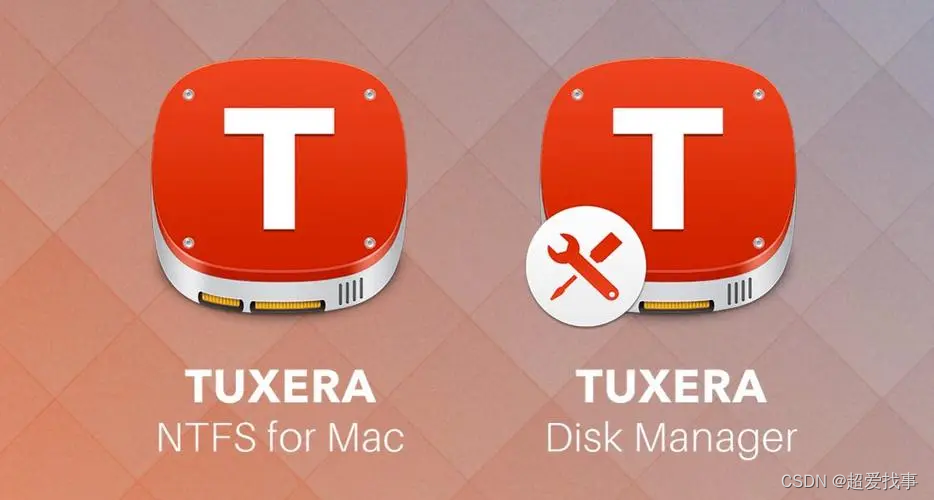
而對于需要從U盤或其他磁盤啟動的用戶來說,Paragon NTFS的“設置為啟動”功能則更加實用。用戶只需簡單點擊幾個按鈕就能完成設置,無需額外尋找其他工具或方法。
總之,無論是Tuxera NTFS還是Paragon NTFS,它們都能為Mac用戶提供穩定可靠的NTFS讀寫功能。用戶可以根據自己的需求和偏好選擇最適合自己的軟件。同時,建議用戶在選擇軟件時充分考慮軟件的功能、穩定性和用戶評價等因素,以確保獲得最佳的使用體驗。
Tuxera NTFS for Mac 2023中文免費安裝包下載:https://souurl.cn/IE35lO
Paragon NTFS for Mac 15中文免費安裝包下載:https://souurl.cn/cdPRlW

的方式)



時需要使用哪些工具?)
)





 -- 斷線重連)
)



: Plugin ‘msql_native_password‘ is not loaded.)

)